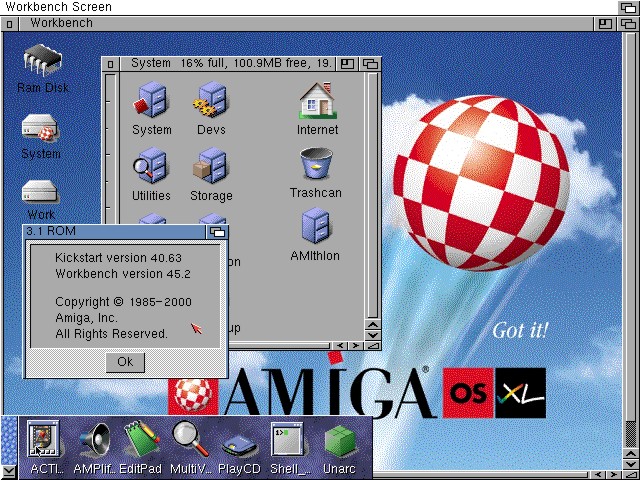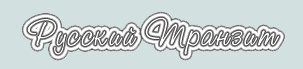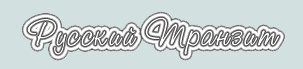Автор: Ratte
Источник: Amiga & Phoenix community (3 февраля 2006 г.)
Для инсталляции Amithlon, вам потребуется специальное П/О (на базе FreeDOS и распространяемое свободно): образ дискеты с DOSToolsDisk, а также утилита RAWrite для записи этого образа на 1,44" диск. Ниже будет описана пошаговая инсталляция эмулятора Amithlon на пустой винчестер. Автор этого руководства не несёт никакой ответственности за данные потерянные Вами в результате следования данной инструкции. Вы пользуетесь ей на СВОЙ СТРАХ И РИСК.
 Шаг 1
Шаг 1
Включите ваш PC и вставьте в CD-ROM диск с инсталлируемым Windows XP. Amithlon мы будем ставить позже. (проверьте настройки BIOS, последовательность загрузки должна быть такой: дисковод, CD-ROM, винчестер). Удалите все разделы (если они есть на этом диске), нам нужен абсолютно девственно чистый винчестер, как показано на рисунке ниже:
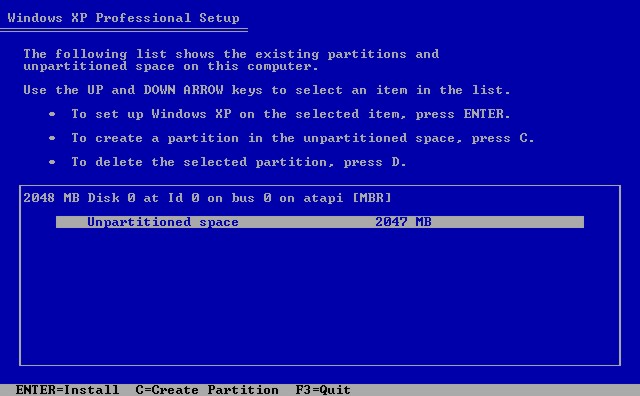
 Шаг 2
Шаг 2
Создайте раздел (нажатием клавиши 'C'). Windows XP необходимо как минимум 1500 Мб, так что здесь мы ещё и решаем как много места на винчестере мы отдадим позже под Amithlon. Введите размер раздела и нажмите клавишу Enter.
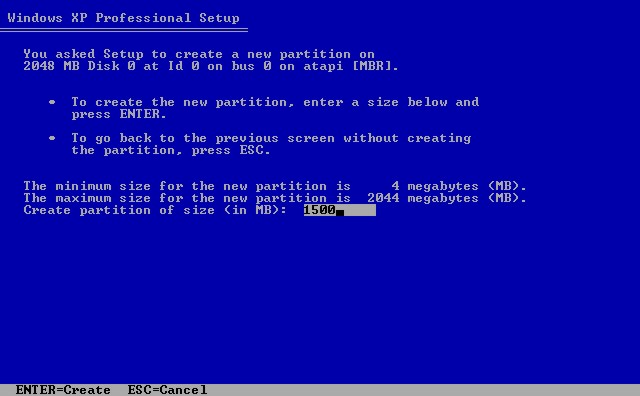
 Шаг 3
Шаг 3
Нажмите Enter ещё раз, и инсталлируйте Windows XP на созданный вами раздел.
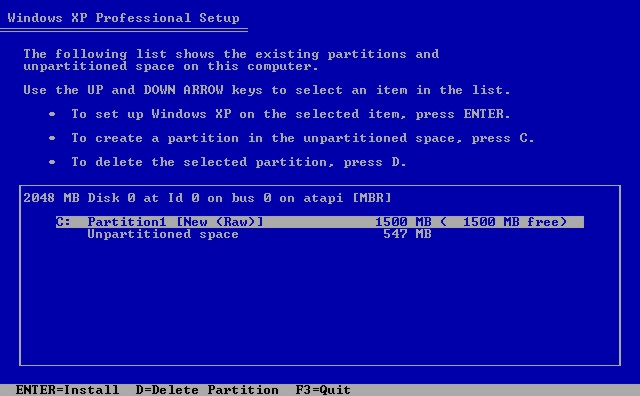
 Шаг 4
Шаг 4
Выберите "Форматирование в NTFS" для инсталляции. Нажмите Enter ещё раз.
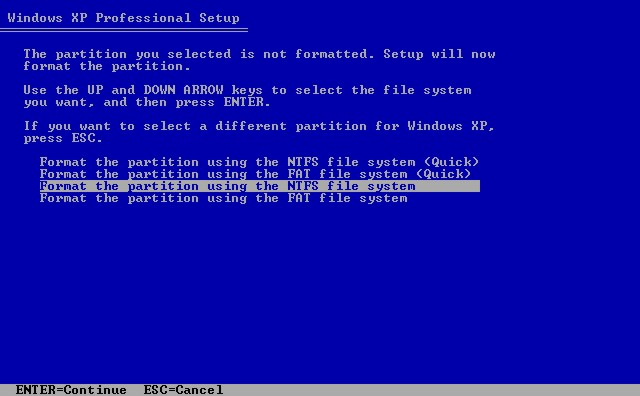
 Шаг 5
Шаг 5
Инсталлируете Windows XP.. Никаких специальных действий здесь выполнять не требуется. Когда инсталляция завершится, выньте диск с Windows XP из CD-ROM, вставьте дискету с DOSToolDisk в дисковод и нажмите кнопку Restart.
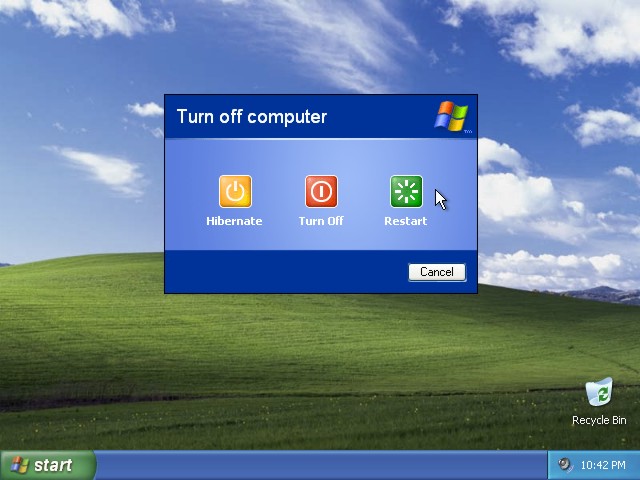
 Шаг 6
Шаг 6
После загрузки с дискеты, вы увидите экран приведённый ниже. Наберите "xfdisk" (без кавычек) и нажмите Enter.
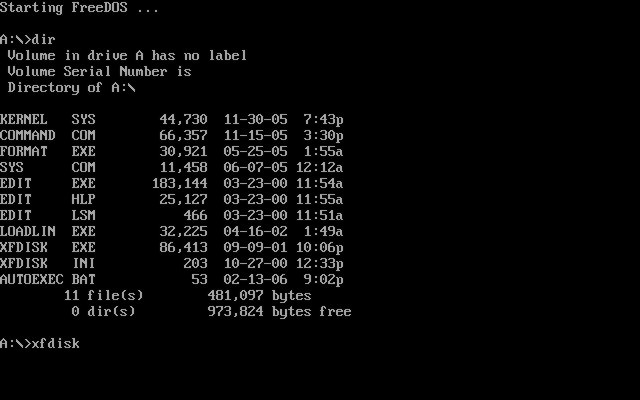
 Шаг 7
Шаг 7
Экран приведённый ниже будет зависеть от того как вы разбили винчестер следуя шагам этой инструкции раньше. Сейчас, выберите клавишей Tab область диска помеченную как "FREE" и нажмите Enter.
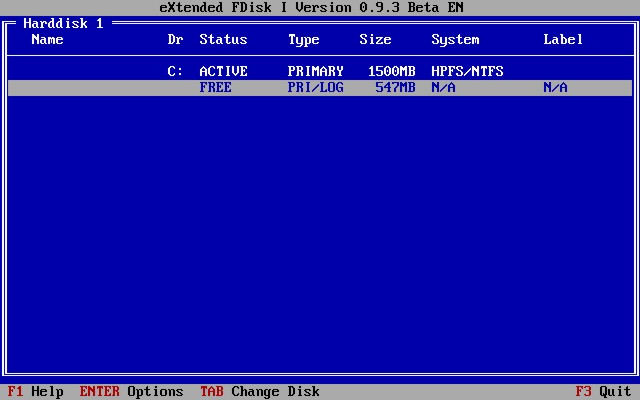
 Шаг 8
Шаг 8
Создайте новый раздел для хранения ядра Amithlon. Минимальный размер раздела – 2-3Мб. Если же вы планируете хранить больше ядер, то вам потребуется больше места: от 24Мб и более. Создаваемый раздел: Primary, FAT16.
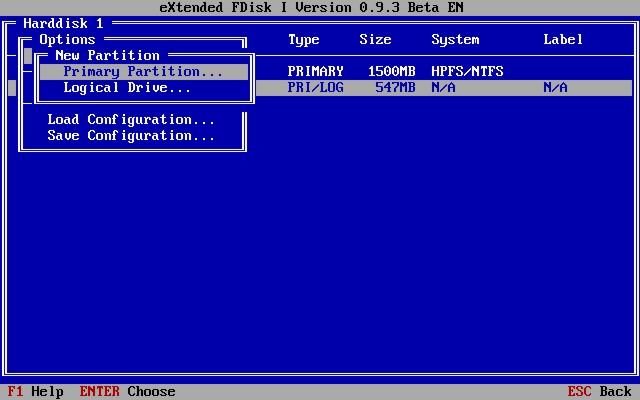
 Шаг 9
Шаг 9
Нам потребуется создать ещё один основной (Primary) раздел. Далее мы инсталлируем на него AmigaOS. Со стороны Amithlon этот раздел будет виртуальным винчестером, а со стороны AmigaOS – просто винчестером на котором могут размещаться партиции самой AmigaOS. Создаваемый раздел: Primary, FAT32.
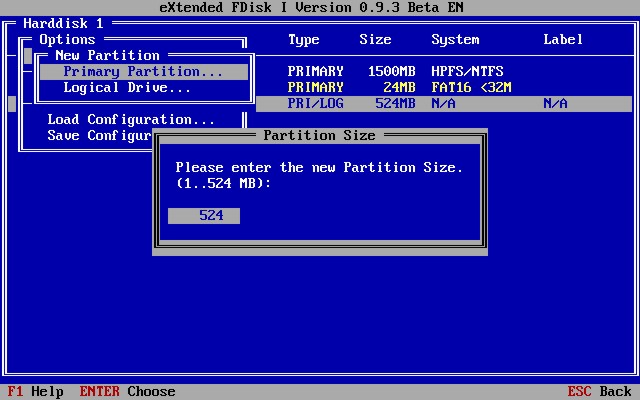
 Шаг 10
Шаг 10
Экран опять же зависящий от физического размера вашего винчестера. После завершения всех операции вы должны получить аналогичную картинку:
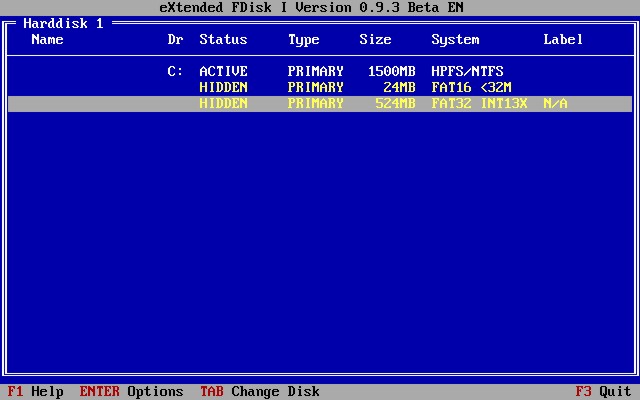
 Шаг 11
Шаг 11
Поменяйте тип файловой системы у последнего раздела на 76 (AmigaOS). Это необходимо, чтобы Amithlon распознал в этом разделе виртуальный диск AmigaOS.
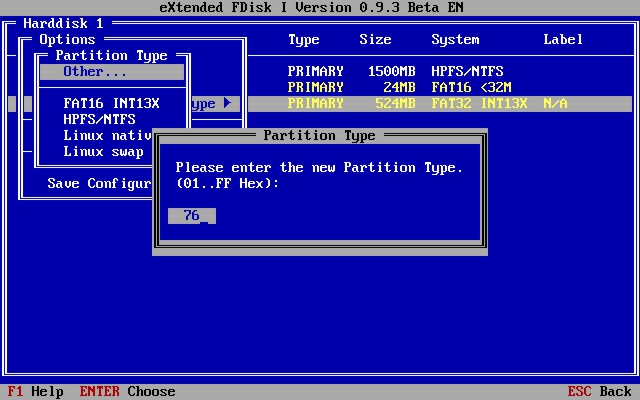
 Шаг 12
Шаг 12
Теперь мы указываем раздел для хранения ядра Amithlon. Выберите опцию "SHOW PARTITION".
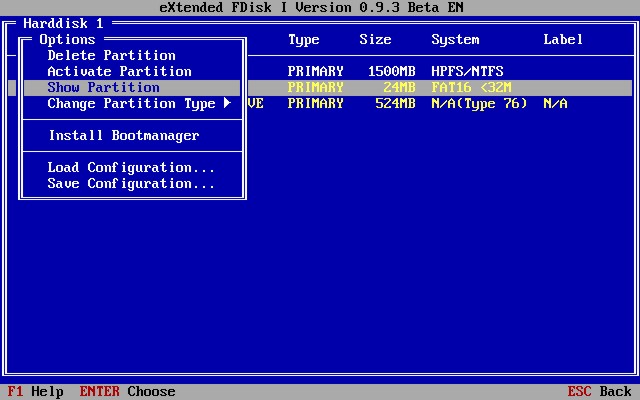
 Шаг 13
Шаг 13
Сделайте раздел Amithlon активным (Active), чтобы он монтировался как диск "C:".
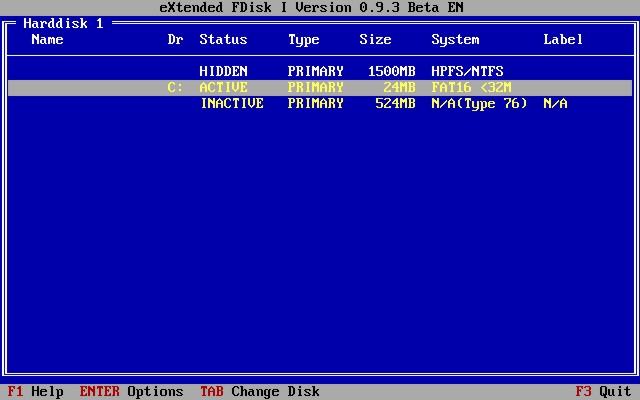
 Шаг 14
Шаг 14
Инсталлируйте менеджер загружаемых ОС (boot manager).
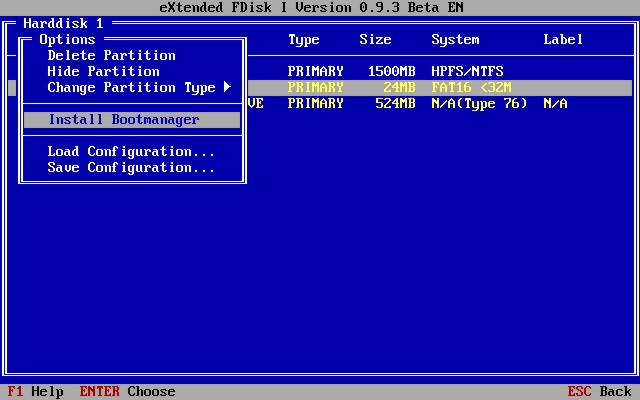
 Шаг 15
Шаг 15
Измените его настройки: выберите опции "Clear Screen" и "Simple Menu", а также установите время ожидания (Time Limit) в 5 секунд.
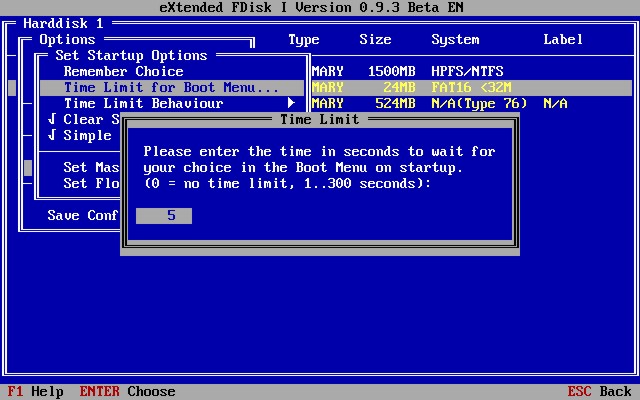
 Шаг 16
Шаг 16
Выберите раздел Amithlon и создайте для него запись в меню загрузчика (New Boot Menu Entry).
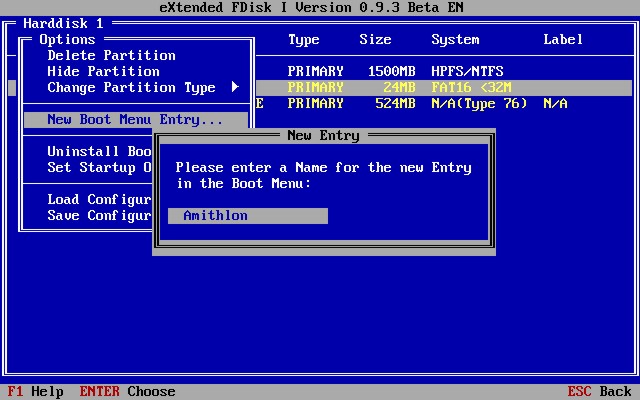
 Шаг 17
Шаг 17
Выберите раздел Windows XP и создайте для него запись в меню загрузчика (New Boot Menu Entry).
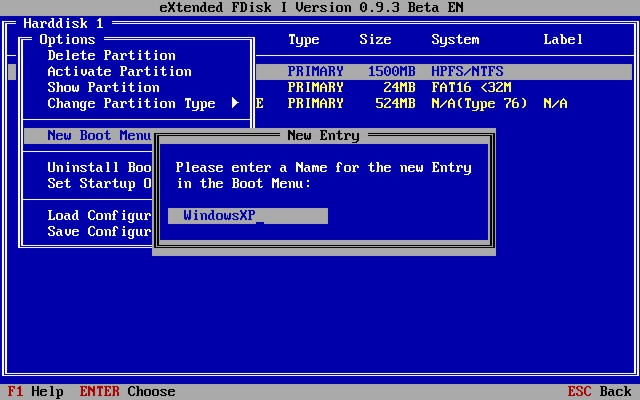
 Шаг 18
Шаг 18
Теперь, XFDisk должен спросить вас: "хотите ли вы записать Boot Manager на винчестер". Отвечаете: YES (да!).
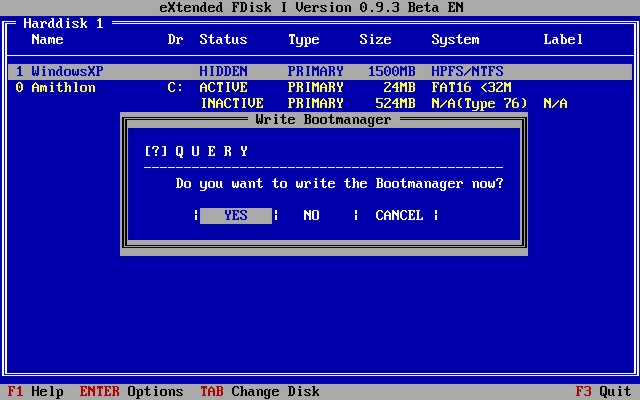
 Шаг 19
Шаг 19
Опять отвечаете: YES, и созданная вами таблица разделов будет записана на винчестер.
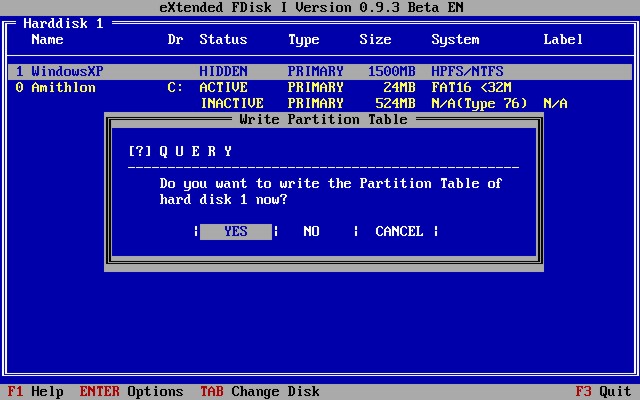
 Шаг 20
Шаг 20
Чтобы выполненные настройки вступили в силу, необходимо перезагрузить компьютер. Отвечаете: YES.

 Шаг 21
Шаг 21
После перезагрузки компьютера, вы загружаетесь с дискеты и форматируете раздел Amithlon командой "Format C: /S". Предварительно вы должны были позаботиться о системных файлах (и команде format) на вашей дискете. ;)
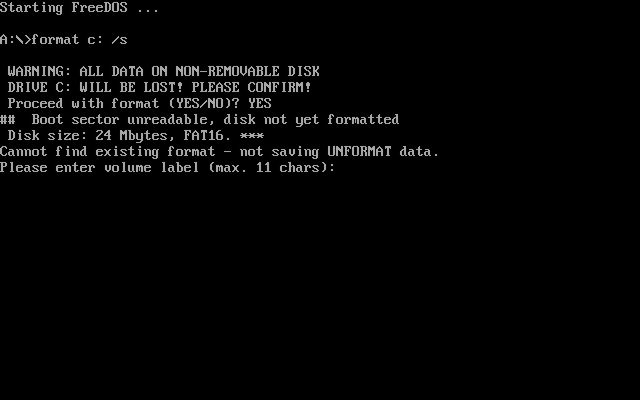
 Шаг 22
Шаг 22
Скопируйте все файлы с дискеты на диск C: командой "copy *.* C:". На вопрос о перезаписи (overwrite) файлов KERNEL.SYS и COMMAND.COM вы должны нажать клавишу "N" – НЕТ!!! Затем, наберите команду "edit C:autoexec.bat" и нажмите Enter.
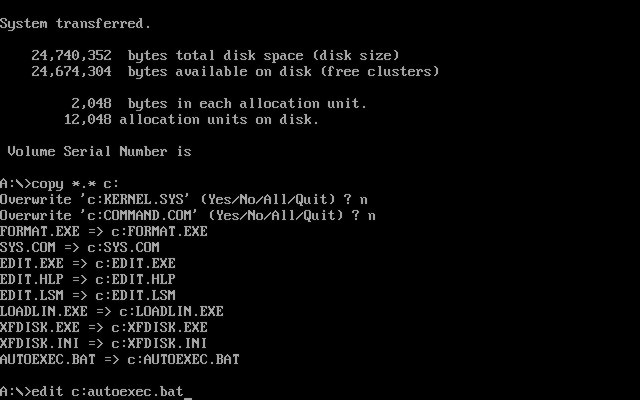
 Шаг 23
Шаг 23
Отредактируйте и сохраните файл C:autoexec.bat как показано на картинке ниже:
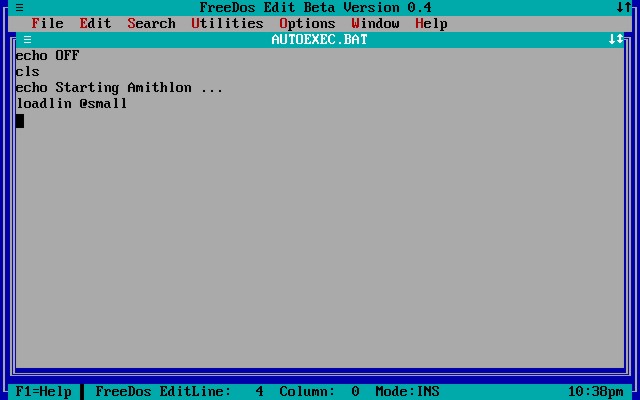
 Шаг 24
Шаг 24
Теперь, вам понадобятся файлы из дистрибутива Amithlon. Скопируйте на диск C: файлы SMALLIRD.GZ, SMALL и EMUBOX.GZ. (вы можете найти их на Amithlon CD в директории isolinux). После этого вставьте Amithlon CD в ваш CD-ROM и перезагрузите компьютер.
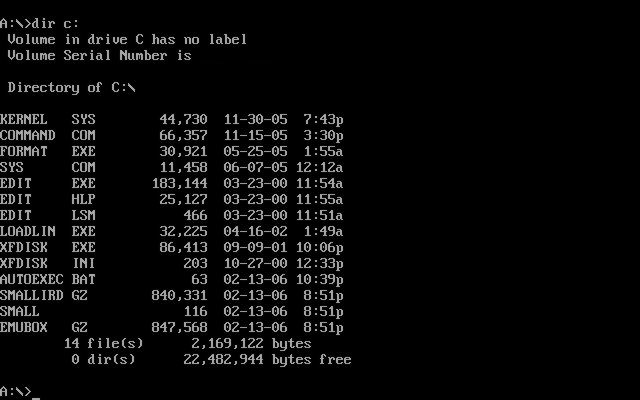
 Шаг 25
Шаг 25
Загрузившись с Amithlon CD, запустите HDToolBox и выберите amithlon.device (только его!!!) и нажмите кнопку "Ok".
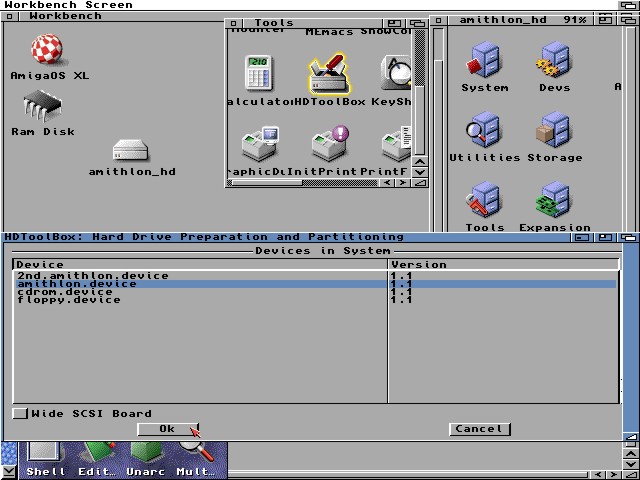
 Шаг 26
Шаг 26
В следующем окне вы увидете все разделы вашего винчестера. Это опасная часть руководства. Вы должны выбрать именно раздел виртуального винчестера AmigaOS, в противном случае вы потеряете все результаты работы сделанной ранее. Если вы ошибётесь здесь – вы потеряете всё!
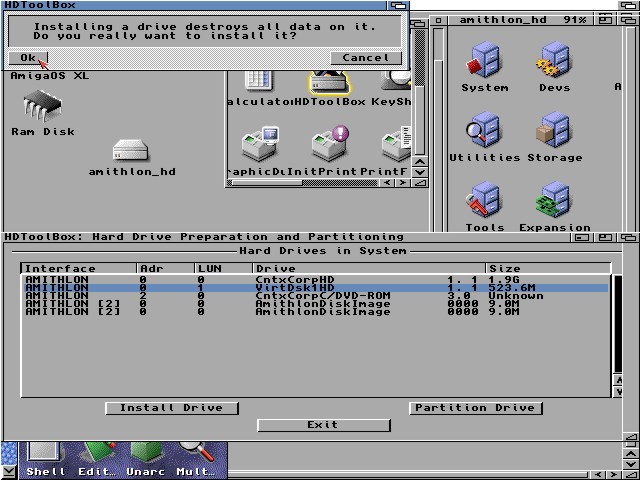
 Шаг 27
Шаг 27
Внутри виртуального винчестера AmigaOS, необходимо произвести его разметку так, как если бы это был обычный винчестер подключённый к обычной Amiga. Создайте загрузочную системную партицию HD0: (не забудьте выставить флажок bootable). Если вам требуется отдельная партиция для работы, создайте и её как HD1:. Когда закончите разбиение виртуального винчестера AmigaOS, нажмите кнопку "Save" и далее кнопку "Reboot".
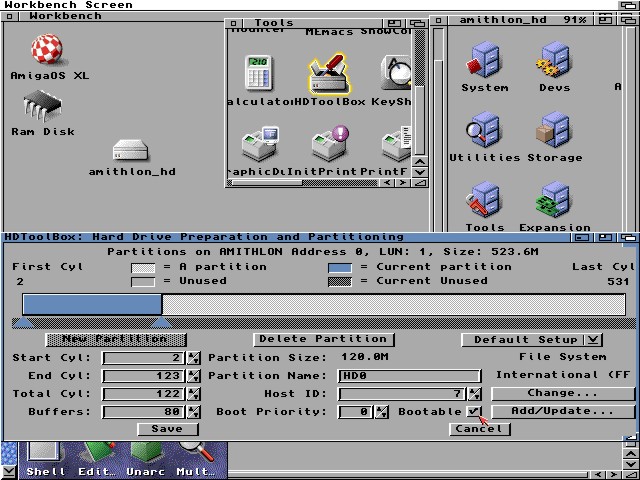
 Шаг 28
Шаг 28
Во время перезагрузки держите зажатыми левую и правую кнопки мыши, чтобы попасть в Amiga boot menu (если вы этого не сделаете, эмулируемая Amiga захочет загрузиться с неформатированного HD0: и вы получите сообщение "NoDOS Disk-Error"). Выберите в меню HDH0: (Amithlon CD) или ED0: (Emergency CD) и нажмите кнопку "Use".
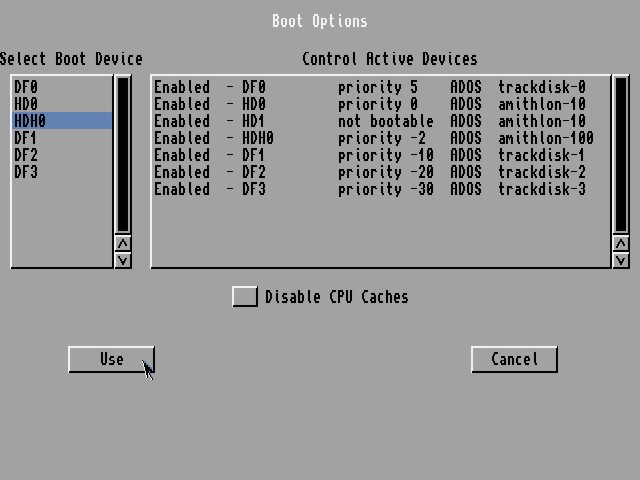
 Шаг 29
Шаг 29
Загрузившись в Workbench, выберите неотформатированную партицию HD0: на виртуальном винчестере AmigaOS.
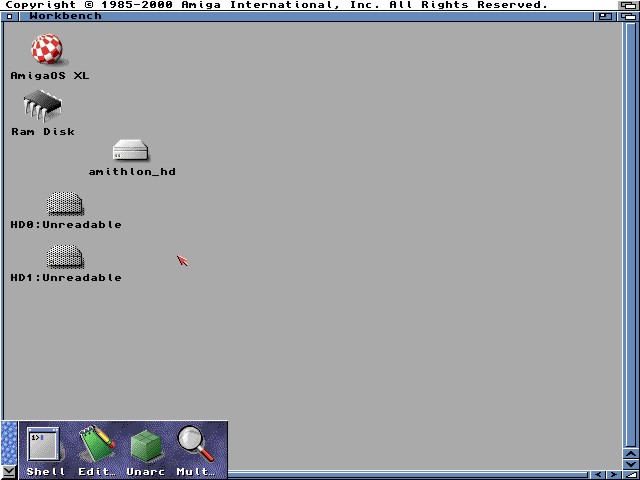
 Шаг 30
Шаг 30
Выполните "быстрое" форматирование (Quick Format) для этого диска (HD0:). А также для HD1: (если вы его создали при разметке в HDToolBox).
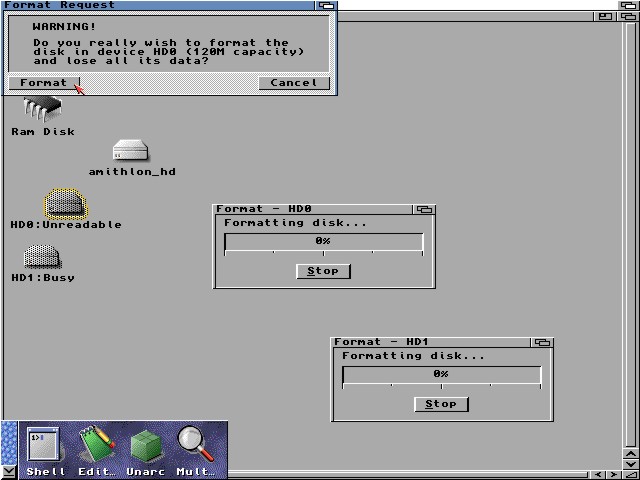
 Шаг 31
Шаг 31
Можно приступать к инсталляции AmigaOS (это не сложней инсталляции Windows).
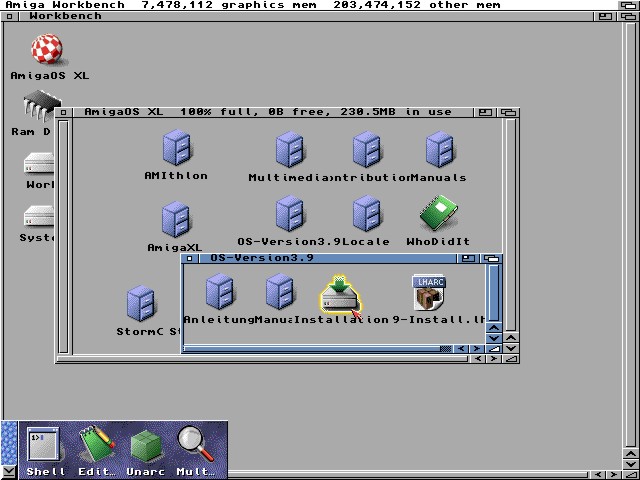
 Шаг 32
Шаг 32
Выберите полную инсталляцию (первый пункт).
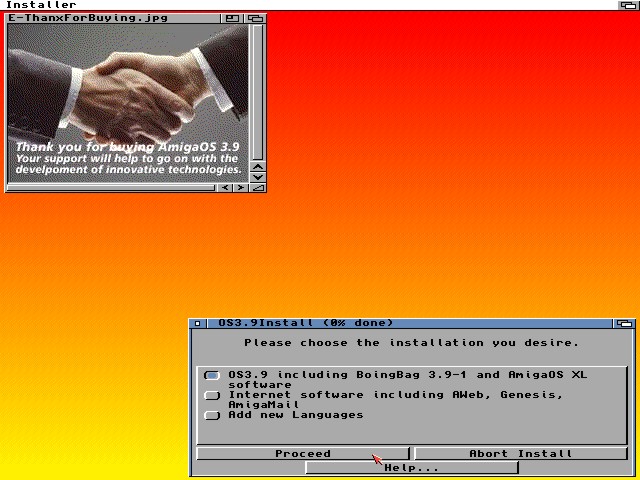
 Шаг 33
Шаг 33
Укажите для инсталляции AmigaOS только что отформатированный HD0:. После завершения инсталляции, достаньте Amithlon CD из вашего CD-ROM и перезагрузите компьютер.
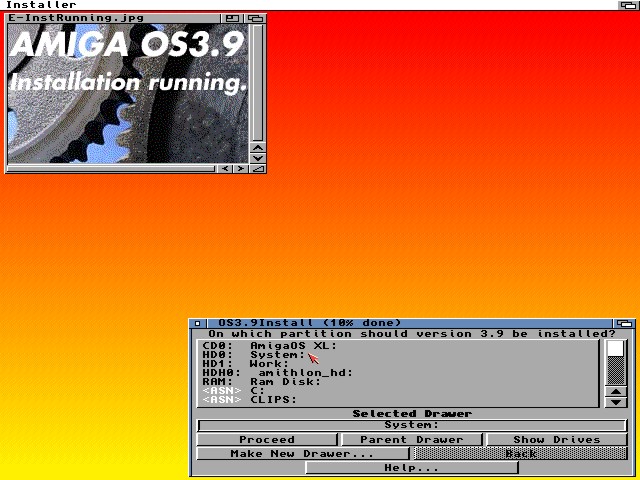
 Шаг 34
Шаг 34
После перезагрузки, перед вами окажется меню изображённое ниже. Выберите Amithlon и нажмите Enter.
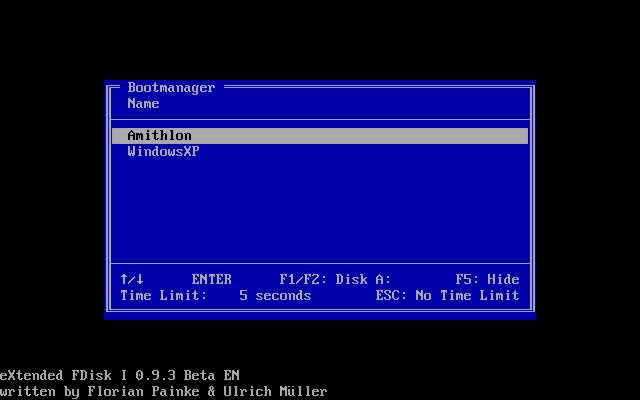
 Шаг 35
Шаг 35
Поздравляем! Вы загрузились в AmigaOS!